Bạn có từng tự hỏi, làm sao để khẳng định thương hiệu của mình trên mọi sản phẩm, mọi ấn phẩm? Hay đơn giản, bạn muốn tạo nên những bức ảnh ấn tượng, độc đáo với logo cá nhân? Nếu câu trả lời là “có”, thì bạn đã đến đúng nơi rồi!
Hôm nay, chúng ta sẽ cùng khám phá bí mật chèn logo vào ảnh bằng Photoshop, một kỹ năng tưởng chừng đơn giản nhưng lại cực kỳ hữu dụng, giúp bạn nâng tầm thương hiệu và tạo nên những tác phẩm nghệ thuật độc đáo.
Ý Nghĩa Câu Hỏi
“Hướng Dẫn Chèn Logo Vào ảnh Bằng Photoshop” – câu hỏi tưởng chừng đơn giản, nhưng lại ẩn chứa ý nghĩa sâu sắc về sự chuyên nghiệp, tạo dựng thương hiệu và khẳng định cá tính của bạn trong thế giới đầy cạnh tranh.
- Từ góc độ tâm lý học: Chèn logo vào ảnh là cách bạn thể hiện sự tự tin, muốn khẳng định bản thân, tạo dựng dấu ấn riêng. Đó là hành động thể hiện quyền sở hữu, sự độc lập và ý chí vươn lên của bạn.
- Từ góc độ ngành Game: Game thủ thường chèn logo clan, team, hay những biểu tượng cá nhân vào ảnh để thể hiện sự tự hào, tạo dựng cộng đồng và tạo nên nét đặc trưng riêng biệt.
- Từ góc độ Kinh tế: Việc chèn logo vào ảnh giúp bạn nâng tầm giá trị sản phẩm, tạo sự chuyên nghiệp, tăng khả năng nhận diện thương hiệu và thu hút khách hàng tiềm năng.
Giải Đáp: Hướng Dẫn Chèn Logo Vào Ảnh Bằng Photoshop
Bước 1: Chuẩn bị ảnh và logo
- Mở Photoshop và tải ảnh cần chèn logo vào.
- Tải logo của bạn vào Photoshop.
Bước 2: Chọn công cụ Selection Tool
- Lựa chọn công cụ Selection Tool phù hợp với hình dạng logo của bạn:
- Rectangular Marquee Tool: Chọn logo hình chữ nhật.
- Elliptical Marquee Tool: Chọn logo hình tròn hoặc bầu dục.
- Lasso Tool: Chọn logo có hình dạng phức tạp.
Bước 3: Chọn logo và Copy
- Sử dụng công cụ Selection Tool đã chọn để chọn logo.
- Nhấn tổ hợp phím Ctrl + C để sao chép logo.
Bước 4: Dán logo vào ảnh
- Nhấn tổ hợp phím Ctrl + V để dán logo vào ảnh.
- Sử dụng công cụ Move Tool để di chuyển logo đến vị trí phù hợp.
Bước 5: Điều chỉnh kích thước và vị trí logo
- Nhấn tổ hợp phím Ctrl + T để resize logo.
- Sử dụng chuột để kéo, xoay hoặc thu phóng logo sao cho phù hợp với ảnh.
Bước 6: Thay đổi độ trong suốt của logo (nếu cần)
- Mở Layer Styles bằng cách click chuột phải vào layer logo và chọn Blending Options.
- Điều chỉnh Opacity để thay đổi độ trong suốt của logo cho phù hợp.
Bước 7: Lưu ảnh
- Nhấn tổ hợp phím Ctrl + S để lưu ảnh. Chọn định dạng ảnh phù hợp với nhu cầu của bạn.
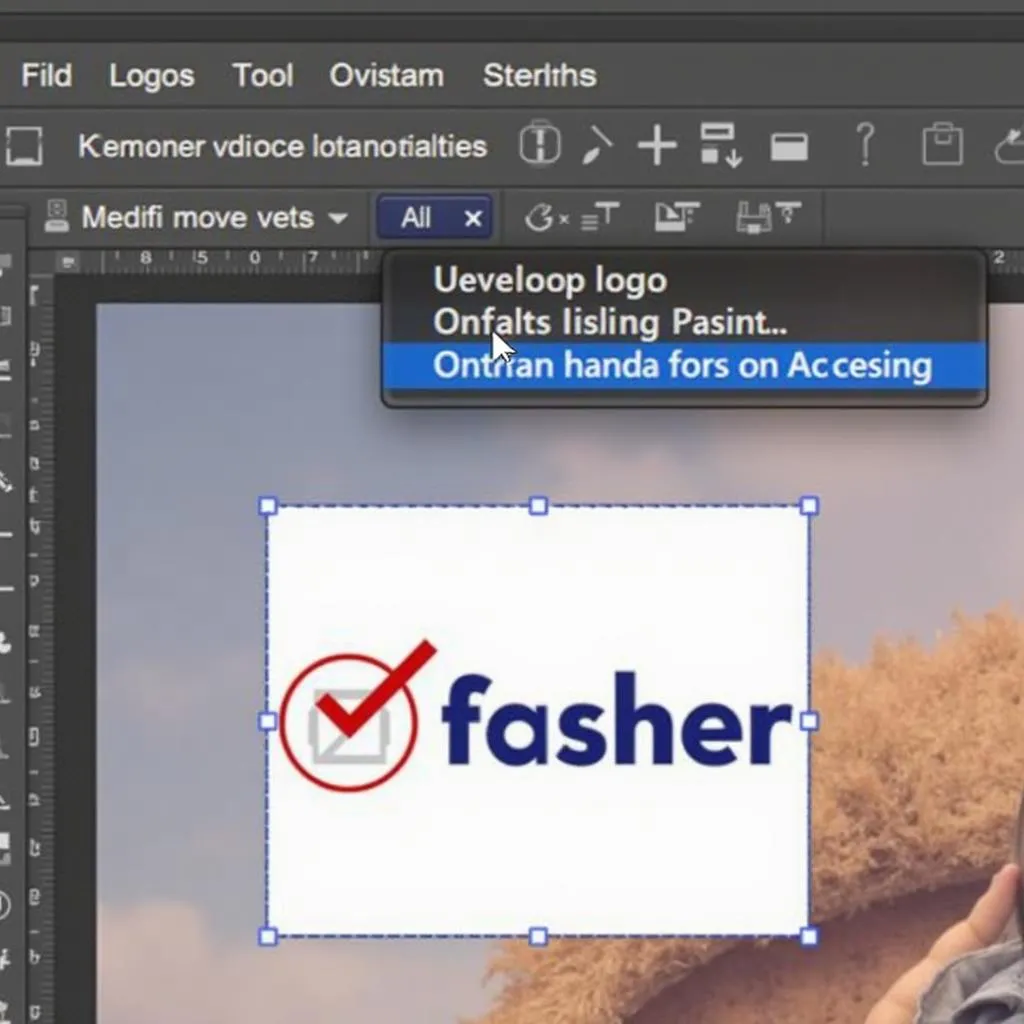 Chèn logo vào ảnh
Chèn logo vào ảnh
Các Câu Hỏi Thường Gặp
Làm sao để chèn logo vào ảnh mà không làm ảnh bị mờ?
- Hãy chắc chắn rằng logo của bạn có độ phân giải cao.
- Điều chỉnh độ trong suốt của logo, sử dụng các hiệu ứng Blending Options để tạo sự hòa hợp giữa logo và ảnh.
- Theo như chuyên gia đồ họa nổi tiếng David Smith trong cuốn sách “The Art of Digital Design”: “Luôn ưu tiên chất lượng logo và ảnh gốc, đó là bí mật tạo nên những tác phẩm đẹp và chuyên nghiệp.”
Chèn logo vào ảnh có ảnh hưởng đến kích thước ảnh không?
- Chèn logo vào ảnh có thể làm tăng kích thước ảnh, đặc biệt là khi logo có độ phân giải cao.
- Bạn có thể sử dụng các công cụ nén ảnh để giảm kích thước ảnh sau khi chèn logo mà không làm giảm chất lượng.
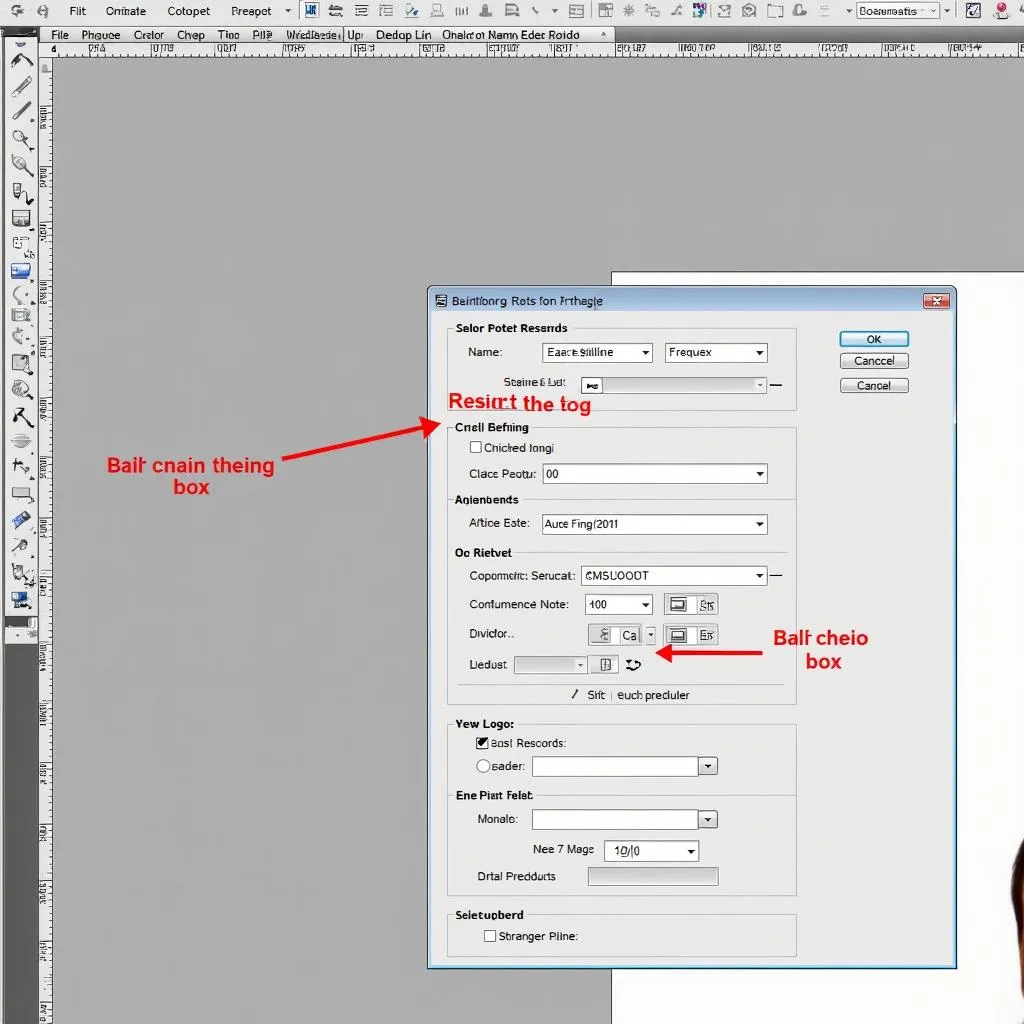 Điều chỉnh kích thước và vị trí logo
Điều chỉnh kích thước và vị trí logo
Logo của tôi bị lệch, làm sao để chỉnh sửa?
- Sử dụng công cụ Move Tool để di chuyển logo đến vị trí phù hợp.
- Sử dụng các công cụ Transform Tool để xoay, thu phóng hoặc biến dạng logo.
- Hãy nhớ rằng, sự cân bằng và hài hòa là điều quan trọng nhất trong thiết kế.
Tôi muốn chèn logo vào ảnh mà không bị mất chất lượng, có cách nào?
- Hãy sử dụng các công cụ chuyên nghiệp như Photoshop để đảm bảo chất lượng ảnh sau khi chèn logo.
- Chọn logo có độ phân giải cao, phù hợp với kích thước ảnh gốc.
- Nên sử dụng các kỹ thuật blending và masking để tạo sự hòa hợp giữa logo và ảnh.
Các Sản Phẩm Tương Tự
Ngoài Photoshop, bạn có thể sử dụng các phần mềm chỉnh sửa ảnh khác như:
- GIMP: Miễn phí, giao diện thân thiện, nhiều tính năng phù hợp với người dùng mới.
- Affinity Photo: Giao diện chuyên nghiệp, hiệu suất cao, phù hợp với các chuyên gia đồ họa.
- Pixelmator Pro: Giao diện đơn giản, dễ sử dụng, phù hợp với những người mới bắt đầu.
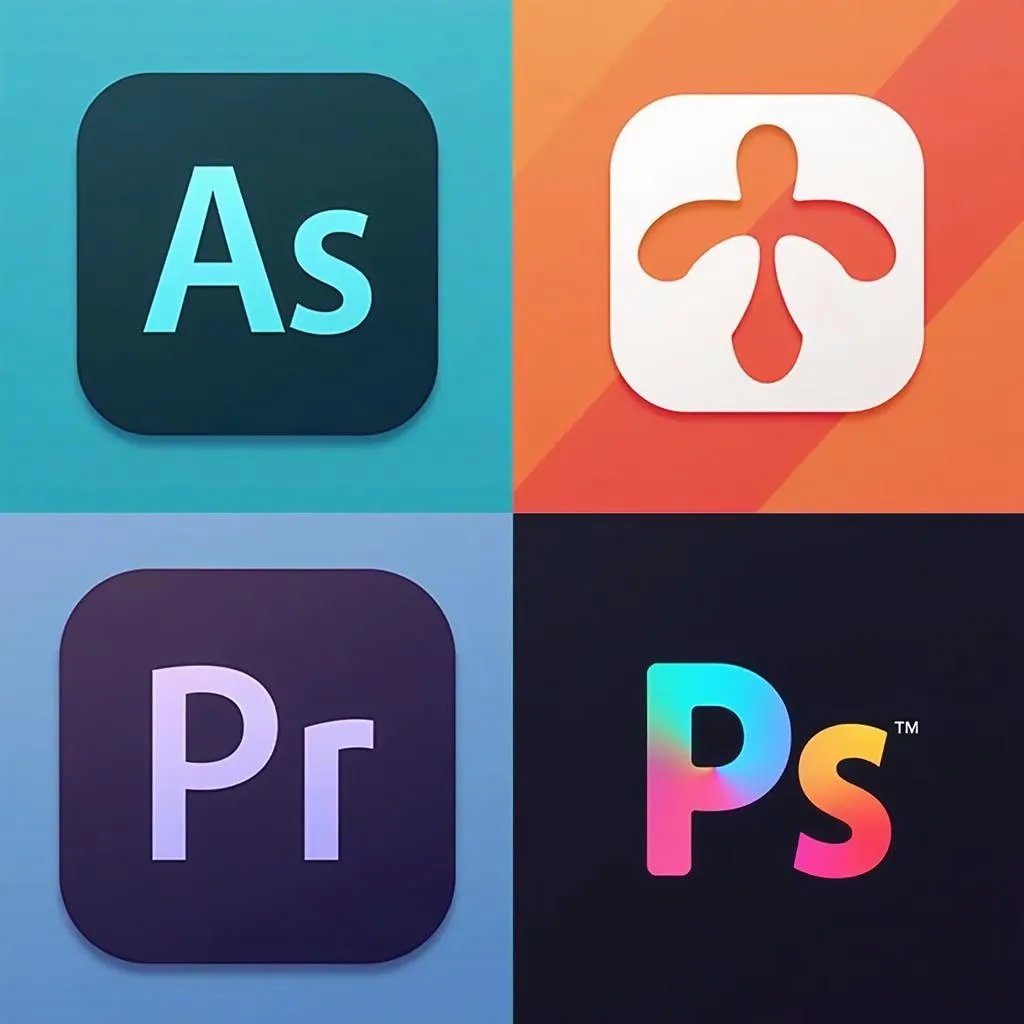 Các phần mềm chỉnh sửa ảnh
Các phần mềm chỉnh sửa ảnh
Gợi ý Các Bài Viết Khác
- Hướng dẫn thiết kế logo chuyên nghiệp
- Các phần mềm chỉnh sửa ảnh tốt nhất hiện nay
- Bí quyết tạo ảnh đẹp bằng Photoshop
Kêu Gọi Hành Động
Bạn muốn nâng tầm thương hiệu, tạo nên những tác phẩm độc đáo với logo của mình? Hãy liên hệ với chúng tôi, đội ngũ chuyên gia tại TopList Game luôn sẵn sàng hỗ trợ bạn 24/7.
Kết Luận
Chèn logo vào ảnh là một kỹ năng đơn giản nhưng lại cực kỳ hữu ích, giúp bạn tạo nên những tác phẩm độc đáo, khẳng định thương hiệu và tăng giá trị cho sản phẩm. Hãy thử ngay và tạo nên những tác phẩm nghệ thuật ấn tượng của riêng bạn!